Wir werden Schritt für Schritt durchgehen, wie Sie ein Bild in Adobe Photoshop Elements mit dem magnetischen Lasso-Werkzeug ausschneiden, das Bild in ein neues Dokument kopieren und in einen farbigen Hintergrund einfügen.
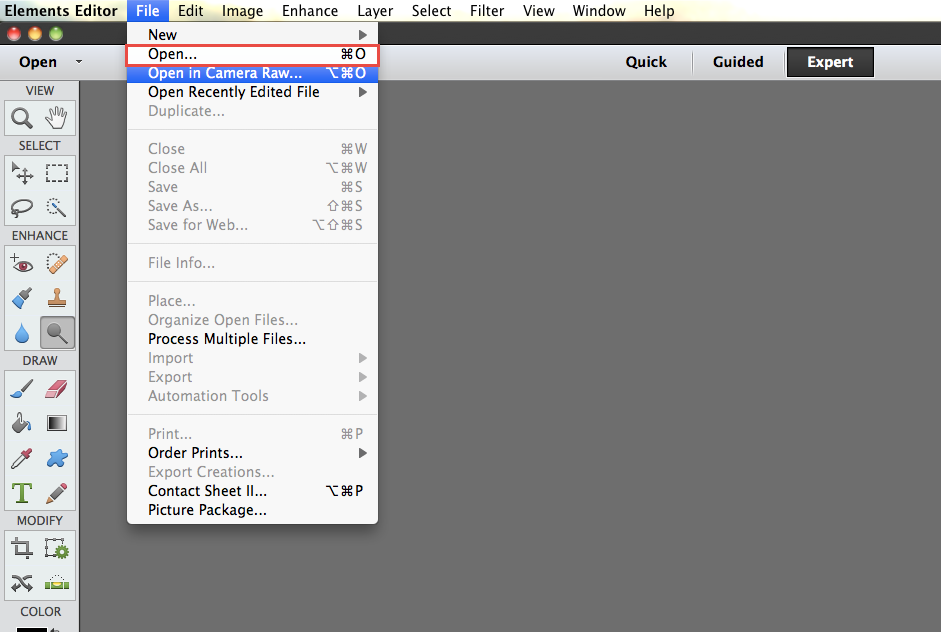
Der erste Schritt besteht darin, das Bild zu öffnen, das Sie ausschneiden möchten, indem Sie zu Datei>Öffnen gehen und zur richtigen Datei navigieren.
Wenn das Bild in Adobe Photoshop Elements geöffnet ist, können wir jetzt das Lasso-Werkzeug aus dem Abschnitt ‚Auswählen‘ in der Symbolleiste auf der linken Seite des Bildschirms auswählen.
Wenn das Lasso-Werkzeug in Ihrer Adobe Photoshop Elements-Symbolleiste ausgewählt ist, sehen Sie jetzt einige Optionen in Ihrer Steuerleiste am unteren Bildschirmrand.
Klicken Sie dann mit dem ausgewählten Werkzeug auf den Rand des Bildes, sobald es am Rand haften bleibt, führen Sie den Cursor einfach um Ihr Bild und es folgt den Konturen des Bildes, wobei sich der Kontrast vom Hintergrund unterscheidet.
Wenn es nicht genau dorthin geht, wo Sie es haben möchten, können Sie mit der Maus klicken und es bleibt dort, wo Sie geklickt haben. Wenn das Werkzeug an eine falsche Stelle geht, können Sie die Rücktaste oder die Entf-Taste auf Ihrer Tastatur drücken und es wird einen Schritt zurücktreten, halten Sie die Taste gedrückt, bis Sie zu einem Punkt kommen, mit dem Sie zufrieden sind, und bewegen Sie sich dann wieder vorwärts.
Sobald Sie den ganzen Weg um das Bild herum sind, können Sie mit der Maus doppelklicken und dies wird die Auswahl in Adobe Photoshop Elements vervollständigen und Sie werden sehen, dass die Auswahl um Ihr Bild herumläuft.
Sobald Sie mit dieser Auswahl in Adobe Photoshop Elements zufrieden sind, erstellen wir ein neues Dokument, in das Sie dieses Bild kopieren können, indem Sie zu Datei>Neu gehen.
In diesem Fenster können Sie das Dokument die richtige Größe zu machen, können Sie Zoll, mm oder cm usw. wählen, je nachdem, was relevanter ist, wenn Sie das Dokument drucken wollen, stellen Sie sicher, dass die Auflösung auf 300 Pixel / Zoll eingestellt ist, um die beste Qualität der Druckausgabe von Adobe Photoshop Elements zu erreichen.
Als nächstes kehren wir mit der getroffenen Auswahl zu unserem Originalbild zurück und gehen zu Bearbeiten>Kopieren, dann zu dem neuen leeren Dokument und gehen zu Bearbeiten>Einfügen. Sie haben jetzt Ihr Ausschnittsbild auf einer eigenen Ebene in Ihrem neuen Dokument.
Wenn Sie in Adobe Photoshop Elements eine Farbform in den Hintergrund setzen möchten, müssen Sie das richtige Formwerkzeug in der Symbolleiste auf der linken Seite auswählen.
Wenn Sie das Adobe Photoshop Elements-Formwerkzeug auswählen, können Sie die gewünschte Form aus den Optionen in der Steuerleiste am unteren Bildschirmrand auswählen. Klicken und ziehen Sie dann einfach auf Ihr Bild, um die Form als weitere Ebene in Ihrem Dokument zu erstellen.
Jetzt müssen Sie nur noch zu unserem Ebenenbedienfeld gehen und die Formebene unter die Bildebene legen, und wir können drucken!
Wenn Sie mehr erfahren möchten, schauen Sie sich unseren Adobe Photoshop Elements-Kurs an. Wir können Sie auch mit unseren Online-Kursen schulen oder Einzelschulungen in unserem hochmodernen Studio in Derby oder bei Ihnen vor Ort durchführen.
Sie können uns gerne kontaktieren, indem Sie dieses Formular ausfüllen, um weitere Informationen und Preise zu erhalten.